So ändern Sie den Domainnamen in WordPress
Aus verschiedenen Gründen müssen wir manchmal den Domänennamen von WordPress ändern und der Domänenname von WordPress wird direkt in die Datenbank geschrieben. Es ist offensichtlich nicht möglich, den an die WordPress-Site gebundenen Domänennamen direkt zu ändern Zusätzlich zu dieser Arbeit müssen wir auch den alten Domänennamen in der WordPress-Datenbank durch den neuen Domänennamen ersetzen, um die Ersetzung des WordPress-Domänennamens vollständig abzuschließen.
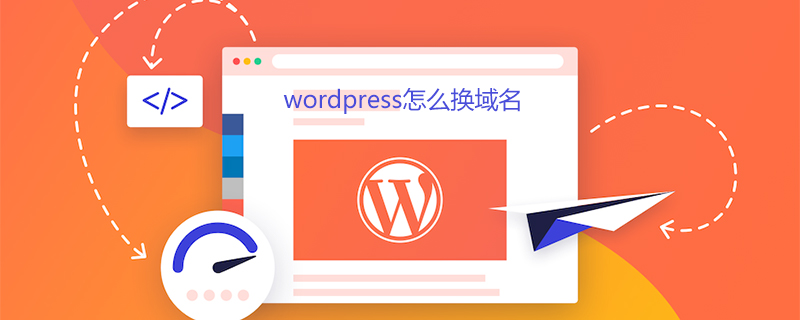
In diesem Artikel stelle ich Ihnen verschiedene Möglichkeiten vor, Ihren WordPress-Domainnamen zu ändern. Ich muss alle im Voraus daran erinnern, dass Sie für alle Fälle ein Backup erstellen müssen, bevor Sie die WordPress-Datenbank ändern.
Verwenden Sie das wp-cli-Tool, um den Domainnamen zu suchen und zu ersetzen, um den WordPress-Domainnamen zu ändern
wp-cli ist ein Befehlszeilentool, mit dem wir die Installation durchführen können und aktualisieren Sie WordPress über die Befehlszeile, was sehr praktisch ist, um einige Batch-Vorgänge in WordPress auszuführen.
Installieren Sie das wp-cli-Tool
Wenn das wp-cli-Tool installiert wurde, fahren Sie direkt mit dem nächsten Schritt fort.
curl -O https://raw.githubusercontent.com/wp-cli/builds/gh-pages/phar/wp-cli.phar chmod +x wp-cli.phar sudo mv wp-cli.phar /usr/local/bin/wp
Domänennamen in der WordPress-Datenbank suchen und ersetzen
Das wp-cli-Tool stellt uns einen Befehl zum Suchen und Ersetzen von Zeichen in der Datenbank zur Verfügung. Führen Sie den folgenden Befehl direkt im Stammverzeichnis aus von WordPress, um die Ersetzung abzuschließen. Um den WordPress-Domainnamen zu bedienen, unterstützt dieser Befehl einige Optionen, um unsere benutzerdefinierten Vorgänge zu erleichtern. Weitere Informationen finden Sie in den offiziellen Anweisungen des Befehls wp search-replace.
wp search-replace 'old.com' 'new.com'
Verwenden Sie SQL-Anweisungen, um den Domänennamen in der Datenbank direkt zu ersetzen
Führen Sie den folgenden Befehl direkt in phpMyAdmin aus, um den alten Domänennamen durch den neuen Domänennamen zu ersetzen. Ersetzen Sie nach dem Kopieren des Codes old.com und new.com, wenn Ihre WordPress-Site ein benutzerdefiniertes Datentabellenpräfix verwendet, und ändern Sie das Datentabellenpräfix „wp_“ im folgenden Befehl.
UPDATE wp_options SET option_value = replace(option_value, 'http://old.com', 'http://new.com') WHERE option_name = 'home' OR option_name = 'siteurl'; UPDATE wp_posts SET guid = replace(guid, 'http://old.com','http://www.newurl'); UPDATE wp_posts SET post_content = replace(post_content, 'http://old.com', 'http://new.com'); UPDATE wp_postmeta SET meta_value = replace(meta_value,'http://old.com','http://new.com'); UPDATE wp_usermeta SET meta_value = replace(meta_value, 'http://old.com', 'http://new.com'); UPDATE wp_comments SET comment_content = REPLACE (comment_content, 'http://old.com', 'http://new.com'); UPDATE wp_comments SET comment_author_url = REPLACE (comment_author_url, 'http://old.com','http://new.com');
In den meisten Fällen sind die in WordPress geschriebenen Domänennamen in den oben genannten Datentabellen vorhanden, es schließt jedoch nicht aus, dass benutzerdefinierte Datentabellen, die von Themes oder Plug-Ins hinzugefügt wurden, auch alte Domänennamen enthalten Wird nach dem Befehl ausgeführt, gibt es noch einige alte Domänennamen, die nicht ersetzt wurden. Sie können die folgende Methode verwenden, um die .sql-Datei direkt zu bearbeiten, um sie zu ersetzen.
Verwenden Sie einen Code-Editor, um die exportierte .sql-Datei zu bearbeiten und die
exportierte .sql-Datei direkt zu ersetzen. Verwenden Sie dann Ihren bevorzugten Code-Editor, um die exportierte .sql-Datei zu öffnen Datei und Suche Ersetzen Sie den alten Domänennamen durch den neuen Domänennamen.
Dann löschen Sie direkt alle Datentabellen in der Site-Datenbank und importieren Sie sie dann in die Datenbank.
Richten Sie eine 301-Weiterleitung ein, um Datenverkehr vom alten Domainnamen in den neuen Domainnamen zu importieren
Wenn Ihre Website von Suchmaschinen indiziert wurde, können Sie eine erstellen 301-Umleitung in Nginx Richten Sie den Datenverkehr des alten Domänennamens ein und importieren Sie ihn in den neuen Domänennamen.
server {
listen 80;
server_name old.com new.com;
return 301 http://new.com$request_uri;
}Abschließend möchte ich Sie noch einmal daran erinnern, dass Sie vor der Änderung der WordPress-Datenbank ein Backup erstellen müssen. Wenn während des Änderungsprozesses etwas schief geht, können wir die Daten problemlos wiederherstellen, ohne dass es zu großen Verlusten kommt.
Weitere technische Artikel zu WordPress finden Sie in der Spalte WordPress-Tutorial!
Das obige ist der detaillierte Inhalt vonSo ändern Sie den Domainnamen in WordPress. Für weitere Informationen folgen Sie bitte anderen verwandten Artikeln auf der PHP chinesischen Website!

Heiße KI -Werkzeuge

Undresser.AI Undress
KI-gestützte App zum Erstellen realistischer Aktfotos

AI Clothes Remover
Online-KI-Tool zum Entfernen von Kleidung aus Fotos.

Undress AI Tool
Ausziehbilder kostenlos

Clothoff.io
KI-Kleiderentferner

AI Hentai Generator
Erstellen Sie kostenlos Ai Hentai.

Heißer Artikel

Heiße Werkzeuge

Notepad++7.3.1
Einfach zu bedienender und kostenloser Code-Editor

SublimeText3 chinesische Version
Chinesische Version, sehr einfach zu bedienen

Senden Sie Studio 13.0.1
Leistungsstarke integrierte PHP-Entwicklungsumgebung

Dreamweaver CS6
Visuelle Webentwicklungstools

SublimeText3 Mac-Version
Codebearbeitungssoftware auf Gottesniveau (SublimeText3)

Heiße Themen
 PHP vs. Flutter: Die beste Wahl für die mobile Entwicklung
May 06, 2024 pm 10:45 PM
PHP vs. Flutter: Die beste Wahl für die mobile Entwicklung
May 06, 2024 pm 10:45 PM
PHP und Flutter sind beliebte Technologien für die mobile Entwicklung. Flutter zeichnet sich durch plattformübergreifende Funktionen, Leistung und Benutzeroberfläche aus und eignet sich für Anwendungen, die eine hohe Leistung, plattformübergreifende und benutzerdefinierte Benutzeroberfläche erfordern. PHP eignet sich für serverseitige Anwendungen mit geringerer Leistung und nicht plattformübergreifend.
 So ändern Sie die Seitenbreite in WordPress
Apr 16, 2024 am 01:03 AM
So ändern Sie die Seitenbreite in WordPress
Apr 16, 2024 am 01:03 AM
Sie können die Breite Ihrer WordPress-Seite ganz einfach ändern, indem Sie Ihre style.css-Datei bearbeiten: Bearbeiten Sie Ihre style.css-Datei und fügen Sie .site-content { max-width: [Ihre bevorzugte Breite] hinzu. Bearbeiten Sie [Ihre bevorzugte Breite], um die Seitenbreite festzulegen. Änderungen speichern und Cache leeren (optional).
 So erstellen Sie eine Produktseite in WordPress
Apr 16, 2024 am 12:39 AM
So erstellen Sie eine Produktseite in WordPress
Apr 16, 2024 am 12:39 AM
Erstellen Sie eine Produktseite in WordPress: 1. Erstellen Sie das Produkt (Name, Beschreibung, Bilder); 2. Passen Sie die Seitenvorlage an (fügen Sie Titel, Beschreibung, Bilder, Schaltflächen hinzu). 3. Geben Sie Produktinformationen ein (Lagerbestand, Größe, Gewicht); 4. Variationen erstellen (verschiedene Farben, Größen); 6. Kommentare aktivieren/deaktivieren;
 In welchem Ordner liegen WordPress-Artikel?
Apr 16, 2024 am 10:29 AM
In welchem Ordner liegen WordPress-Artikel?
Apr 16, 2024 am 10:29 AM
WordPress-Beiträge werden im Ordner /wp-content/uploads gespeichert. Dieser Ordner verwendet Unterordner, um verschiedene Arten von Uploads zu kategorisieren, einschließlich Artikeln, die nach Jahr, Monat und Artikel-ID geordnet sind. Artikeldateien werden im Nur-Text-Format (.txt) gespeichert und der Dateiname enthält normalerweise seine ID und seinen Titel.
 Wo ist die WordPress-Vorlagendatei?
Apr 16, 2024 am 11:00 AM
Wo ist die WordPress-Vorlagendatei?
Apr 16, 2024 am 11:00 AM
WordPress-Vorlagendateien befinden sich im Verzeichnis /wp-content/themes/[Themenname]/. Sie werden verwendet, um das Erscheinungsbild und die Funktionalität der Website zu bestimmen, einschließlich Kopfzeile (header.php), Fußzeile (footer.php), Hauptvorlage (index.php), einzelner Artikel (single.php), Seite (page.php). , Archiv (archive.php), Kategorie (category.php), Tag (tag.php), Suche (search.php) und 404-Fehlerseite (404.php). Durch Bearbeiten und Modifizieren dieser Dateien können Sie das Erscheinungsbild Ihrer WordPress-Website anpassen
 So suchen Sie nach Autoren in WordPress
Apr 16, 2024 am 01:18 AM
So suchen Sie nach Autoren in WordPress
Apr 16, 2024 am 01:18 AM
Suchen Sie nach Autoren in WordPress: 1. Sobald Sie sich in Ihrem Admin-Bereich angemeldet haben, navigieren Sie zu „Beiträge“ oder „Seiten“, geben Sie den Namen des Autors über die Suchleiste ein und wählen Sie „Autor“ in den Filtern aus. 2. Weitere Tipps: Verwenden Sie Platzhalter, um Ihre Suche zu erweitern, verwenden Sie Operatoren, um Kriterien zu kombinieren, oder geben Sie Autoren-IDs ein, um nach Artikeln zu suchen.
 Welche WordPress-Version ist stabil?
Apr 16, 2024 am 10:54 AM
Welche WordPress-Version ist stabil?
Apr 16, 2024 am 10:54 AM
Die stabilste WordPress-Version ist die neueste Version, da sie die neuesten Sicherheitspatches und Leistungsverbesserungen enthält und neue Funktionen und Verbesserungen einführt. Um auf die neueste Version zu aktualisieren, melden Sie sich bei Ihrem WordPress-Dashboard an, gehen Sie zur Seite „Updates“ und klicken Sie auf „Jetzt aktualisieren“.
 Welche Sprache wird zur Entwicklung von WordPress verwendet?
Apr 16, 2024 am 12:03 AM
Welche Sprache wird zur Entwicklung von WordPress verwendet?
Apr 16, 2024 am 12:03 AM
WordPress wird unter Verwendung der PHP-Sprache als Kernprogrammiersprache für die Handhabung von Datenbankinteraktionen, Formularverarbeitung, dynamischer Inhaltsgenerierung und Benutzeranfragen entwickelt. PHP wurde aus Gründen wie plattformübergreifender Kompatibilität, einfacher Erlernbarkeit, aktiver Community sowie umfangreicher Bibliothek und Frameworks ausgewählt. Neben PHP verwendet WordPress auch Sprachen wie HTML, CSS, JavaScript, SQL usw., um seine Funktionalität zu erweitern.






